Excel 2019
- Точный выбор ячеек путем отмены выбора посторонних ячеек
- Основные улучшения сводных таблиц: персонализация, автоматическое определение взаимосвязей, группировка по времени, кнопки увеличения и уменьшения масштаба, поиск в списке полей, интеллектуальное переименование, срез с множественным выбором, более быстрые сводные таблицы OLAP, создание, редактирование и удаление настраиваемых показателей, фильтрация с помощью временных шкал
- Новые возможности анализа данных
- Новые типы диаграмм, такие как диаграммы воронок, 2D-карты!
- Новые формулы, функции и соединители Excel
- CSV (UTF-8) поддержка
- Улучшенный доступ к последним файлам и папкам, а также к истории версий книги.
- Защита от потери данных (DLP) в Excel
- Опубликовать в Power BI
- Улучшения PowerPivot
- Улучшения получения и преобразования (PowerQuery)
- Вставляйте SVG, значки и конвертируйте их в формы, вставляйте 3D-модели
- Улучшенная поддержка рукописного ввода и пера
Office 2021 против Office 365, различия и какую версию выбрать

Если мы используем компьютер для работы или учебы, самое безопасное — это установить на компьютер офисный пакет. Офисы конечно. Его программы Word, Excel и PowerPoint являются важными программами для повседневной жизни пользователей. Однако, в отличие от других люксов, таких как LibreOffice, MicrosoftЛюкс оплачен. И, кроме того, у него разные редакции, у каждой разная цена и характеристики.
При покупке пакета Microsoft мы можем выбирать между одноразовой покупкой или ставкой на модель подписки. Каждая из лицензий имеет свои преимущества и недостатки. А потом посмотрим, какой из них лучше всего соответствует нашим потребностям, чтобы не ошибиться с покупкой.
Office 2021: плати один раз, пользуйся вечно
Управление 2021 (также применимо к версии пакета 2019 года) — это выпуск, который у нас всегда был в магазинах. Это дает нам доступ ко всем программам, входящим в состав пакета (Word, Excel, PowerPoint и т. Д.), И обеспечивает поддержку в течение нескольких лет, в течение которых мы будем получать обновления и исправления, как и любые другие программы.
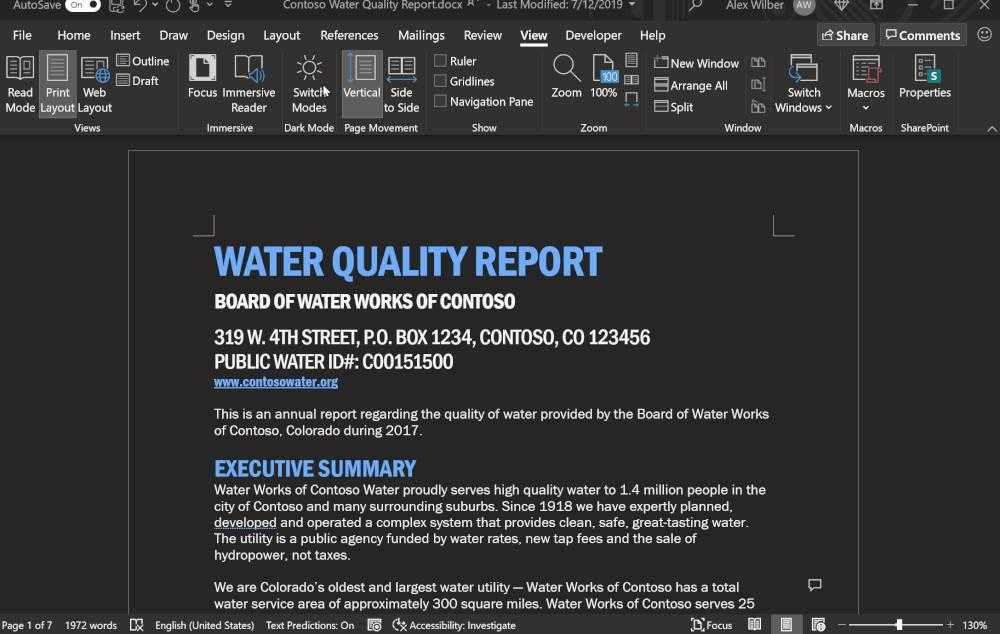
Основным ограничением этой редакции является то, что лицензия действительна только на нее. То есть мы можем использовать эту версию пакета столько, сколько захотим. Даже через 10-20 лет мы сможем продолжать пользоваться программами. И в течение его жизненного цикла мы будем получать обновления качества и безопасности. Но никаких новых функций или новых версий. Когда Microsoft запустит следующую версию Office (2023 или 2024), если мы захотим обновить, чтобы иметь возможность использовать его улучшения и новости, нам придется заплатить за новую лицензию.
Кроме того, эта лицензия Office дает нам право использовать его только на ПК (на одном или нескольких, в зависимости от типа лицензии). Мы не сможем использовать, например, пакет Microsoft на Android или iOS.
Office 365, самый полный (но он никогда не будет нашим)
Другой вариант, который предлагает нам Microsoft, — оплатить подписку на Управление 365 каждый год. Эта подписка дает нам право использовать Word 365, Excel 365 и PowerPoint 365, которые являются самыми последними и расширенными версиями офисного пакета.
Благодаря этому пакету мы всегда можем обновлять программы, не доплачивая ни единого евро за последнюю версию. Подписка включает в себя всегда скачивание и установку последней версии. Кроме того, он дает нам доступ к инсайдерской ветви пакета, благодаря которой мы можем тестировать новости раньше всех.
Эта подписка также предлагает нам 1 ТБ хранилища в облаке OneDrive, чтобы мы могли хранить в нем все, что захотим, от файлов и фотографий до документов. Кроме того, каждый месяц у нас есть ограниченное количество минут для звонков по Skype. Кроме того, благодаря этой подписке мы сможем использовать приложения Word, Excel и PowerPoint на Android и iOS.
Мы можем найти разные типы подписок. С одной стороны, индивидуальный, который действителен только для одного человека, а с другой стороны, семейный, который мы можем разделить с 5 другими людьми, всего 6.
Какую версию выбрать?
Это зависит от потребностей каждого, мы можем выбрать ту или иную подписку.
- Если мы против подписок.
- Если мы собираемся использовать только Word, Excel и PowerPoint на ПК.
- Мы не против не обновляться, пока программа работает.
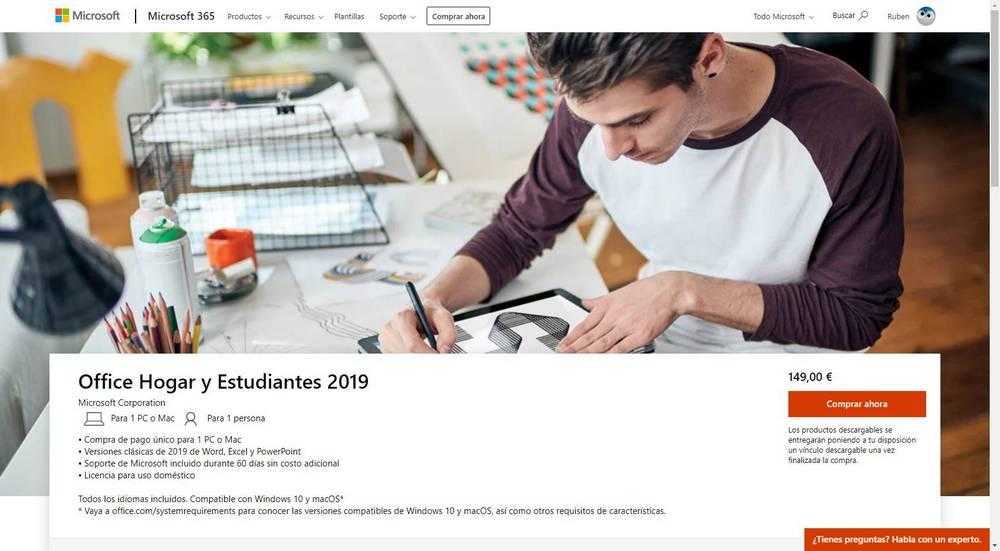
- Когда мы хотим использовать OneDrive.
- Если мы хотим всегда быть в последней версии.
- Если мы собираемся поделиться подпиской с большим количеством людей, так как экономия более чем значительная.
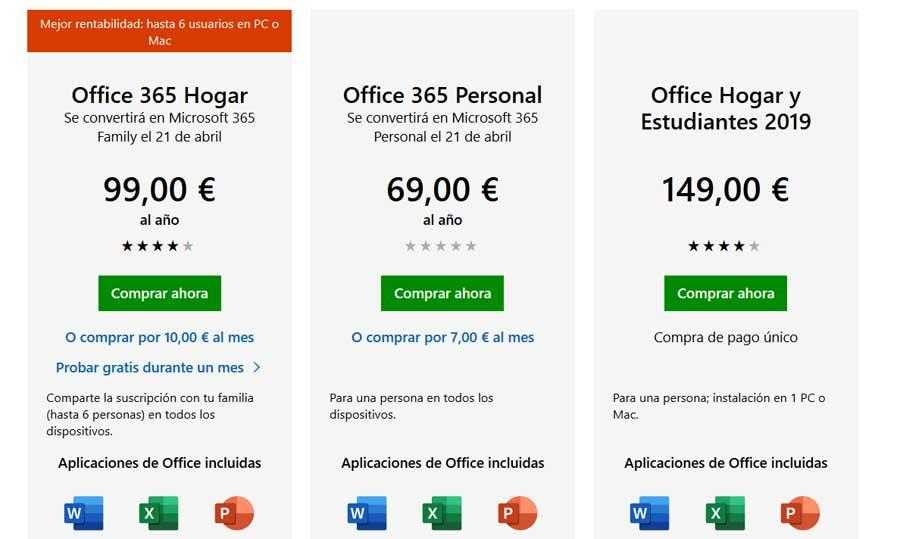
Помимо этих цен, мы также можем сэкономить при покупке Office если, например, мы покупаем в Prime Day или в Черную пятницу.
Программное обеспечение
Существует восемь различных выпусков Microsoft Office 2007 и шесть выпусков Microsoft Office 2010. Три из этих выпусков предназначены в основном для личного использования и включают ряд программного обеспечения, которое сегодня считается основным программным обеспечением системы Microsoft Office.
Microsoft Office Word
Microsoft Office Word — это программа для обработки текстов . Считается основной программой Microsoft Office. Он доминирует на рынке программного обеспечения для обработки текстов .
Его формат по умолчанию — «. doc », который существует в разных версиях, соответствующих версиям Word. Растущий спрос на совместимость в средах автоматизации офиса побудил Microsoft попытаться предложить формат, основанный на XML (формат XML2003 ), а затем на Open XML ( формат Microsoft Office 2007 ), стандарте ISO с тех пор.Апрель 2008 г.. Однако Office 2007 и Office 2010 несовместимы с этим стандартом ISO.
Word также доступен в некоторых версиях Microsoft Works Suite . Он доступен для Windows и Macintosh .
Начиная с Word 2013, также можно создавать веб-сайты. Его можно использовать как устройство для чтения электронных книг на планшете. Word 2013 также имеет онлайн-систему хранения файлов.
Microsoft Office Excel
Microsoft Office Excel — это электронная таблица, которая, как и почти все электронные таблицы, может также создавать диаграммы, отсюда и название таблицы-графера. Как и Microsoft Word, он доминирует на рынке. С самого начала он конкурировал с Lotus 1-2-3 , но быстро стал доминирующим программным обеспечением на рынке. Он доступен для Windows и Macintosh .
Microsoft Excel претерпевает множество изменений, и теперь его возможности расширяются благодаря Power Bi на большие данные .
Microsoft Office PowerPoint
Microsoft Office PowerPoint — это программа для презентаций (чередование слайдов) для Windows и Mac. Он используется для создания презентаций с текстом, изображениями, звуками, видео и другими объектами, которые можно просматривать на экране или проецировать через проектор, также называемый проектором . Windows Mobile 2005 содержит сокращенную версию.
Бесплатную программу просмотра можно загрузить из Интернета для демонстрации презентаций. Microsoft взяла на вооружение идею бесплатной программы просмотра Word и Excel.
Microsoft Office OneNote
Microsoft Office OneNote — это программа для создания заметок, которую можно использовать на планшетных или настольных ПК. Заметки можно писать от руки, печатать, сканировать или сохранять в аудиоформате, причем каждый формат доступен для поиска. они классифицируются, начиная с версии 2007, в блокнотах, организованных по разделам и страницам, которые можно совместно использовать в сети или в Microsoft OneDrive
Microsoft Office Outlook
Логотип Microsoft Outlook.
Microsoft Office Outlook , не путать с Outlook Express, представляет собой менеджер личной информации (также известный как PIM, аббревиатура от Personal Information Manager) и клиент электронной почты . Он входит в версию Office 97. Он включает в себя календарь, почтовый клиент, диспетчер задач и адресную книгу.
Microsoft Office Outlook радикально изменился по внешнему виду и организации во время перехода от версии XP (2002) к версии 2003: панель Outlook, используемая для навигации по основным функциям программного обеспечения, исчезла, чтобы освободить место для «панели навигации», которая должна быть более эргономичный.
На Macintosh Outlook заменил Entourage в версии Microsoft Office 2011 года.
Microsoft Office Outlook также доступен в Windows Mobile.
Способ 1: через программу Microsoft Office
Пожалуй, наиболее распространенный метод заключается в использовании непосредственно офисного программного обеспечения. Сейчас будет рассказано, как обновить Microsoft Office Word, однако, выполнив нижеизложенную инструкцию, автоматически обновятся и другие программы из пакета.
- Запустите на компьютере MS Word и сразу нажмите по кнопке «Файл», расположенной в верхнем левом углу окна.
- В появившемся меню перейдите в раздел «Учетная запись». Она расположена в самом низу на боковой панели слева.
- В основном меню найдите и нажмите по кнопке «Обновления Office».
- Появится выпадающий список, в котором необходимо выбрать первый пункт — «Обновить».
You will be interested:How dangerous is the new coronavirus?
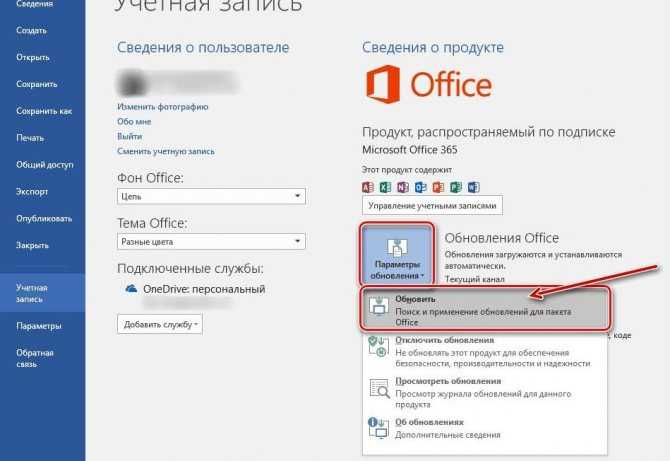
Сразу после этого появится новое окно, в котором будет запущен процесс проверки новых обновлений. Если система их все-таки обнаружит, тогда вам будет предложено начать установку новой версии программного обеспечения. Дайте утвердительный ответ, чтобы инициализировать его инсталляцию.
Это был первый способ, как обновить Microsoft Office. Напомним, что, выполнив это руководство в «Ворде», автоматически обновятся и другие программы из офисного пакета.
Новые возможности Excel 2019 для Windows
Мы продолжаем улучшать возможности Excel и его встроенные функции.
СЦЕП
Эта новая функция похожа на СЦЕПИТЬ, но еще лучше. Во-первых, ее название короче, что упрощает ее использование. Во-вторых, помимо ссылок на ячейки эта функция также поддерживает ссылки на диапазоны. Подробнее о функции СЦЕП…
ЕСЛИМН
Если вы устали от громоздких вложенных функций ЕСЛИ, то функция ЕСЛИМНЯ вам понравится. При ее использовании условия проверяются в порядке указания. Если условие выполняется, возвращается результат. Вы также можете задать общее значение, возвращаемое в том случае, если ни одно из указанных условий не выполняется. Подробнее о функции ЕСЛИМН…
МАКСЕСЛИМН
Эта функция возвращает наибольшее число диапазона, соответствующее заданным условиям. Подробнее о функции МАКСЕСЛИМН…
МИНЕСЛИМН
Эта функция похожа на МАКСЕСЛИ, но возвращает не наибольшее, а наименьшее число диапазона, соответствующее заданным условиям. Подробнее о функции МИНЕСЛИМН…
ПЕРЕКЛЮЧ
Эта функция сравнивает выражение со списком значений (в порядке указания) и возвращает результат, соответствующий первому совпадающему значению. Если совпадающие значения отсутствуют, возвращается значение по умолчанию. Подробнее о функции ПЕРЕКЛЮЧ…
ОБЪЕДИНИТЬ
Эта функция предназначена для объединения текста из нескольких диапазонов. Текстовые значения при этом отделяются друг от друга указанным разделителем. Подробнее о функции ОБЪЕДИНИТЬ…
Управление 2019
За названием Office 2019 скрывается пакет автоматизации офиса Microsoft на всю жизнь, тот, который вы используете так долго, что даже не помните. Очевидно, что он включает в себя содержимое той же версии, поэтому он работает наилучшим образом, но на бумаге у вас есть что-то знакомое и знакомое.
Office 2019 состоит из трех самых известных программ Microsoft: Word, Excel и Powerpoint (наверняка вы использовали один из них). Основная особенность этого пакета Office заключается в том, что в нем есть ни облачное хранилище, ни синхронизация с другими устройствами . Это означает, что если вы пишете на рассматриваемом устройстве, у вас не будет другого выбора, кроме как взять этот файл, сохранить его где-нибудь, а затем загрузить в другой терминал, чтобы использовать его. По старинке.
Кроме того, этот Office 2019 также восстанавливает традицию ключ, команда . Это означает, что вы не сможете установить Word, Powerpoint и Excel в терминал, кроме основного. Microsoft хочет, чтобы код был одноразовым, поэтому у вас нет другого выбора, кроме как уйти в отставку и хорошо знать, где его использовать.
Работа с MS Office 2020
Все программы включают в себя сотни и тысячи возможностей. Их освоение – это то, что требует какого-то времени. Ниже будут рассмотрены определенные базовые и полезные опции. Более углублённое понимание работы всех функций придёт со временем, когда вы освоите основные инструменты.
Создание таблицы в Word
Представьте, что у вас есть задача – написать статью, в которой будет содержаться также и таблица с какими-то данными. Сразу следует отметить тот факт, что задача простая и требует лишь знания того, где именно находятся необходимые для работы инструменты. Далее инструкция по реализации задачи:
- Запустите файл Word, с которым вы будете работать в дальнейшем.
- Перед вами сразу же откроется вкладка «Главная», но на данный момент она не нужна. Выберите место, откуда будет начинаться таблица. Установите там курсор.
- Перейдите во вкладку «Вставка», её можно найти в верхнем меню программы.
В самом начале вы увидите большую кнопку «Таблица». Её можно распознать не только по подписи, но и по картинке. Вам потребуется нажать на неё для того, чтобы появилось дополнительное меню с вариантами действий.
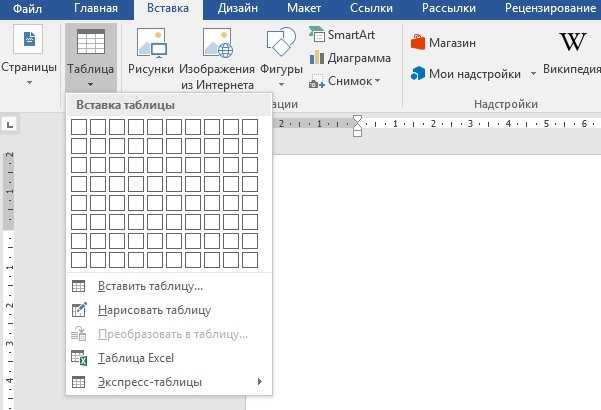
Как вы сможете заметить, вам предлагают уникальный инструмент для быстрой генерации таблицы. Единственный его недостаток заключается в том, что количество клеток ограничено: максимум 8 в высоту и 10 в ширину. Если ваша таблица входит в такие габариты, это идеально. Выбирайте нужное вам количество и добавляйте её в один клик. Если же нужно, например, 10 на 15 клеток, вам потребуется нажать на «Вставить таблицу…». Перед вами появится окно настроек, где вы сможете указать любое количество клеток.

На этом процесс формирования самого «скелета» завершен. Вы получите зону, в которой сможете вводить необходимую информацию в несколько кликов.
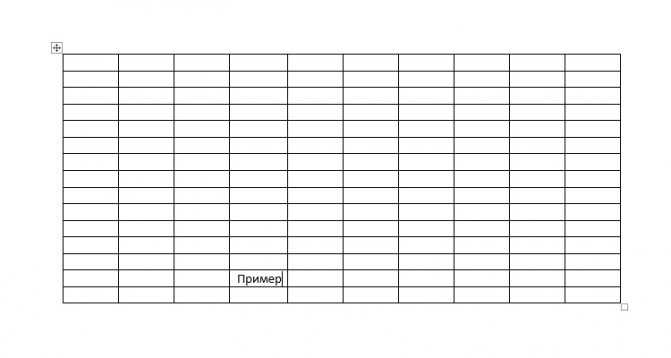
Описание дополнительных функций Word
Продолжая работу с программой, следует отметить, что вы можете печатать не только текст. Доступна вставка других элементов, в чём вы убедились на примере таблицы. Сейчас будет проведена небольшая «экскурсия» по опциям раздела «Вставка», чтобы вы понимали, что именно можно разместить в документе, если установить Майкрософт Офис 2020:
- Как вы уже ранее смогли понять, функция для работы с таблицами.
- Работа с рисунками. Если быть точнее, эта кнопка нужна для того, чтобы добавлять изображения, которые сохранены у вас на ПК. Вы открываете проводник и загружаете любые фото.
- Вы можете размещать картинки, которые в данные момент находятся на просторах интернета, то есть не скачаны.
- Система предлагает макеты готовых геометрических фигур, которые вы можете размещать на листах и растягивать любым образом. Удобно, если строите какие-то схемы для наглядности.
- Диаграммы представляют собой инструменты для отображения количественных данных. Добавив какой-нибудь график, можно более наглядно проследить тенденции.
- Примечания. Один из наиболее удобных инструментов для создания так называемых заметок. Представьте, что вы формируете статью и используете для этого 10 источников информации. Вы берёте первый из них и пишете из него два абзаца. Чтобы помнить, откуда именно была взята эта информация, выделите текст, а затем кликните по опции «Примечание». Будет создана вкладка, где вы сможете вписать информацию, которая будет вспомогательной.
- «Уравнение» и «Символ» немного взаимосвязаны. В первом вы можете выбрать какую-то заготовку, на основе которой в документе появится формула. Вторая кнопка нужна для вызова окна, где будут перечислены все те символы, которые недоступны на клавиатуре.

Получение пробной версии Microsoft Office 365
Обновление: этот метод перестал работать, используйте второй раздел инструкции. Официальная страница пробной версии Майкрософт Office — https://products.office.com/ru-RU/try однако, на момент написания этой инструкции кнопка «Попробовать бесплатно» не работает. Тем не менее, решение есть и выглядит оно следующим образом:
- На указанной странице нажмите «Купить Office».
- Пролистайте страницу вниз до пункта «Office для дома и бизнеса 2019» и нажмите «Подробнее».
- На следующей странице вы увидите несколько версий Microsoft Office: столбцы Office 365 Бизнес и Office 365 Бизнес Премиум внизу имеют пункт «Попробовать бесплатно», нажимаем по нему.
- На следующей странице следует указать данные себя и своей компании. Они не проверяются, так что компанию вы можете создать себе сами.
- Далее потребуется создать ID пользователя (отличный от учетной записи Майкрософт, если у вас таковая есть) для входа и управления вашей подпиской. Банковская карта или что-то подобное не потребуется. А затем нажмите «Создать учетную запись» внизу.
- На завершающем этапе потребуется указать номер телефона для получения кода активации, судя по информации на странице, этот номер нигде не сохраняется.
- После активации вам достаточно перейти на страницу portal.office.com с теми данными, которые вы регистрировали на 5-м шаге. Можно просто нажать по стрелке внизу окна.
Готово, теперь нам доступна пробная версия Microsoft Office — нажмите «Установить Office», а затем выберите либо «Приложения Office 365», либо пункт «Другие варианты установки», если вам нужно выбрать разрядность или другой язык офиса (по умолчанию — русский).
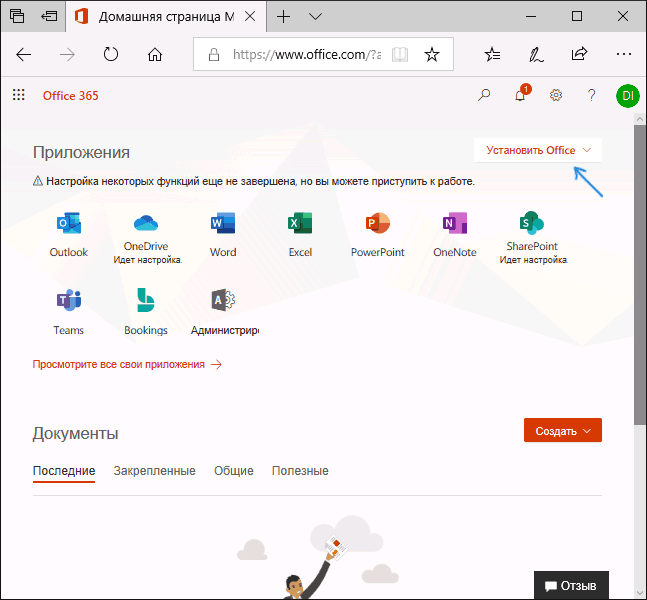
Будет загружен файл установщика, запустите его для начала установки, по завершении установки вы получите готовые к использованию программы Microsoft Office. При первом запуске Word, Excel или другой программы вам потребуется указать учетную запись для активации Office — нужно использовать идентификатор пользователя, полученный на 7-м шаге. Если на вашем компьютере присутствует личная учетная запись Майкрософт, то она будет указана в качестве используемой по умолчанию и выбирать её не следует, так как для нее лицензия отсутствует, нажмите «Использовать другую учетную запись».
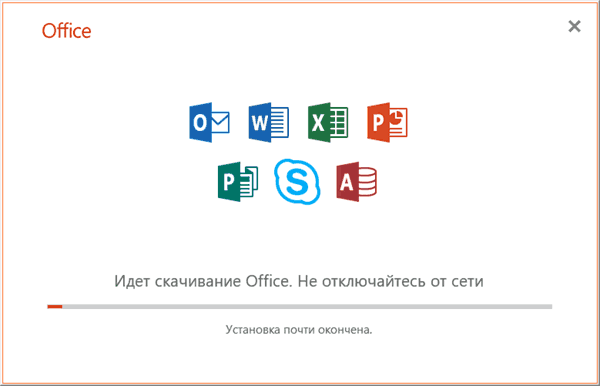
После ввода данных учетной записи Office будет активирован, и вы можете приступать к работе с пробной версией программ Word, Excel, PowerPoint и других.
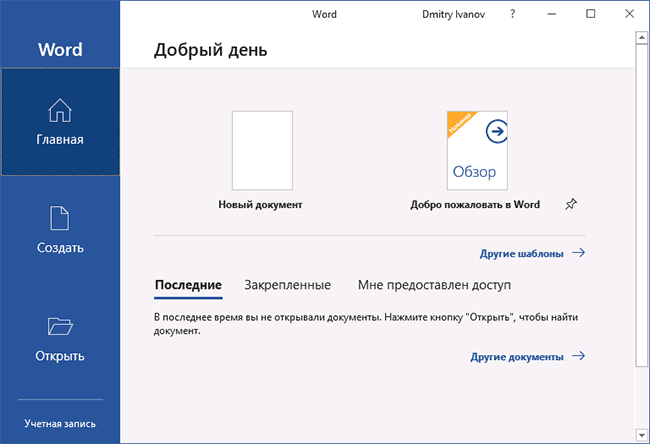
Microsoft представила бесплатный Office для пользователей Windows 10
В декабре прошлого года Microsoft впервые анонсировала новое приложение Office для пользователей Windows 10. Это универсальное приложение, которое позволяет быстро получать доступ к своим недавним документам, программам и службам Office. Теперь же оно доступно всем.
С его помощью можно переключаться между документами и быстро просматривать их. Также можно сохранять данные на локальном компьютере, в OneDrive или SharePoint, возвращаться к документам, к которым предоставлен доступ, и так далее.
Новинка поддерживает фирменный поиск Microsoft Search, с помощью которого, как утверждается, можно найти приложения, документы, людей и сайты, необходимые для выполнения работы. Кроме того, возможно и бизнес-применение Office. Организации могут использовать фирменный стиль и интегрировать в него другие бизнес-приложения. При этом всё подвязывается к единой авторизации.
Самое интересное, что приложение Office является бесплатным. Microsoft будет развёртывать его в течение следующих нескольких недель. Если на компьютере пользователя установлено приложение MyOffice, оно скоро будет автоматически обновлено до нового приложения Office. Отмечается, что приложение также будет работать с любой подпиской на Office 365, Office 2019, Office 2016 и Office Online. Скачать приложение можно из Microsoft Store.
А недавно компания из Редмонда ухитрилась раскритиковать в рекламе собственный продукт, сравнивая его с другим, тоже своей разработки. Речь идёт о сравнении Office 365 и Office 2019, при этом в компании полагают, что подписка куда лучше единоразовой покупки. И это понятно — в первом случае клиент будет платить всё время, а во втором — лишь единожды. При этом компания не гнушается для этого ругать Office 2019, указывая на его три «Н» — недостатки, неэффективность и неудобство использования.
Что нового в Microsoft Office 2019?
1 Октября 09:42
Владимир Смирнов
Microsoft выпустила Office 2019, который вобрал в себя функции, появившиеся в Office 365 в последние три года. Лицензия классическая — платишь один раз и не получаешь обновления функциональности. Для бизнеса Office 2019 уже доступен, а «частники» смогут приобрести продукт уже в ближайшие недели.
Microsoft выпустила пакет офисных приложений Office 2019 для пользователей сразу и Windows и Mac. В Office 2019 по большей части вошли все те функции, которые постепенно добавлялись в Office 365 в течение трех последних лет. Обновление затронуло Word, Excel, PowerPoint, Outlook, Project, Visio, Access и Publisher.
Также Microsoft обещает очень скоро выпустить обновления для серверных продуктов — Exchange Server 2019, Skype for Business Server 2019, SharePoint Server 2019 и Project Server 2019.
Что же у нас нового? Во всех приложениях Office 2019 ленту вкладок и команд можно кастомизировать. Также все приложения теперь будут распознавать силу нажатия и угол наклона стилуса. В PowerPoint была добавлена поддержка 3D-моделей и SVG. Кроме того, там был реализован переход «Трансформация», который позволяет одному изображению плавно превращаться в другое. Также появилась функция зума. В PowerPoint теперь есть возможность экспорта видео в формате 4K.
Word обзавелся режимом фокуса, который помещает изучаемый пользователем контент впереди и по центру, и новым переводчиком. В Excel появилась возможность создавать диаграммы в форме воронки и диаграммы с картой, также появились временные шкалы. Также в Excel улучшена технология моделирования данных PowerPivot, добавлены новые формулы и различные функции аналитики данных. В Word и Outlook появились обучающие инструменты, такие как чтение вслух и трекинг межбуквенных пробелов. В Outlook появилась сфокусированная папка для входящих писем, которая отфильтровывает маловажную корреспонденцию.
С выходом Office 2019 все его версии, которые разворачиваются на собственных мощностях клиента, будут распространяться по технологии Click-to-Run («нажми и работай»), то есть установщик Windows с ним поставляться не будет. Это обеспечит установку актуальных версий приложений, не требующих немедленного обновления, даст возможность получать ежемесячное обновление безопасности и позволит в любой момент обновиться до Office 365 ProPlus.
Однако, не все смогут воспользоваться преимуществами нового «Офиса». В феврале 2018 г. Microsoft вывесила список операционных систем, с которыми будет работать грядущий Microsoft Office 2019. В перечне отсутствовали Windows 7 и Windows 8.1 — это означало, что Office 2019 можно будет использовать только с Windows 10. Полный список ОС имеет следующий вид: все поддерживаемые релизы Windows 10 SAC, релизы Windows 10 Enterprise LTSC 2018 и следующий LTSC-выпуск Windows Server.
Таким образом, пользователям придется обновиться до Windows 10, если они хотят задействовать новейшую версию Office, не подписываясь на облачный сервис Office 365. Очевидно, компания и приняла это решение для того, чтобы стимулировать бизнес-клиентов подписываться на Office 365. Нововведения не должны затронуть Office для Mac, который является отдельным продуктом со своим расписанием релизов.
Продукт получит пять лет основной поддержки, а затем примерно два года расширенной. Напомним, Microsoft Office 2016 имеет другой цикл поддержки. Основная поддержка этого продукта, выпущенного в 2015 г., будет прекращена в октябре 2020 г., а расширенная — в октябре 2025 г. Microsoft Office 2013, выпущенный в 2013 г., будет пользоваться основной поддержкой до апреля 2018 г., а расширенной — до апреля 2023 г.
По материалам Vergte, Cnews
Чем отличается Office 2021 от Office 365?
Office 365 предоставляется на основе подписки, которую нужно периодически продлять (ежемесячно или ежегодно в зависимости от выбранной схемы оплаты). Лицензия Office 365 предоставляет право использовать последние версии приложений Microsoft Office, а также ряд облачных приложений и сервисов (Exchange Online, OneDrive, Skype for Business и т.д. в зависимости от типа подписки). Таким образом пользователь всегда получает доступ к последней версии офисного пакета.
При окончании срока действия подписки, пользователь лишается право на использование Office и отключается от сервиса. На самом деле доступ пропадает не немедленно и программы пакета работают в течении 30 дней после окончания подписки (при установке Office 365 в триальном режиме вы можете до 5 раз продлять временную лицензию).
Office 356 можно использовать как на Windows ПК, так и на мобильных устройствах и планшетах на iOS и Android, а также на MacOS.
Microsoft Office 2016 – приобретается единовременно и предоставляет право бессрочного использования приобретенной версии пакета Office. Microsoft регулярно до 2020 года выпускает обновления безопасности для Office 2021, однако приобретенная лицензия не дает право бесплатного перехода на следующую Office (кроме случаев использования корпоративной подписки — Software Assurance). Если вы захотите перейти на новую версию Office 2021, вам придется приобрести ее за полную стоимость (Microsoft не предоставляет скидку при обновлении версии Office).
Office 2021 можно использовать в ОС Windows и MacOS.
Как вы видите, основное отличие Office 2021 от Office 365 в способе приобретения и продления. Подписку Office 365 нужно постоянно продлять, а лицензия Office 2021 приобретается один раз и позволяет использовать продукт бессрочно.
https://youtube.com/watch?v=PxOS4OvShAY
https://youtube.com/watch?v=Zz-lxoHKfMg
https://youtube.com/watch?v=aR_o2uZ4sjU


























